|
|
|
Že je Siemens SX1 mnohostranným nástrojem, který kromě mobilního telefonu v sobě zahrnuje další přístroje není sebemenších pochyb. Chcete-li svůj telefon využívat i jako kameru propojenou k PC, nebo jako webkameru, přečtěte si následující článek.
K provedení celé akce nám poslouží prográmek Remote S60, o kterém jsem psal v minulém díle: Remote S60 - típejte o106. Zde si přečtete jak program nainstalovat a jak jej nastavit. Tentokrát se podíváme na jeho další možnost, kterou je nastavení SX1 jako webkamery.
Beru tedy jako hotovou věc, že máte program Remot S60 stažený, nainstalovaný a nastavený tak, aby komunikoval s vaší SX1. Pro správnou funkci je nutné, aby současně běžel MRouter, jinak se mobil s programem nespojí. Spojte Remote S60 s vaší SX1 a počkejte až se zobrazí displej SX1 na vašem monitoru. Pokud je vše v pořádku, klikněte na záložku View a dále na Camera Preview.
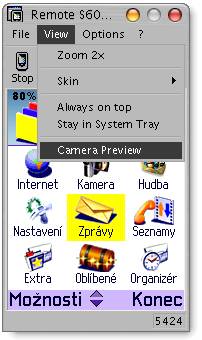
Objeví se před vámi další, zatím modré okno. Stiskněte zelené tlačítko na levé straně nahoře pod záložkou File a počkejte, až se program spojí s telefonem. Následně se vám zobrazí snímaný obraz čočkou fotoaparátu.
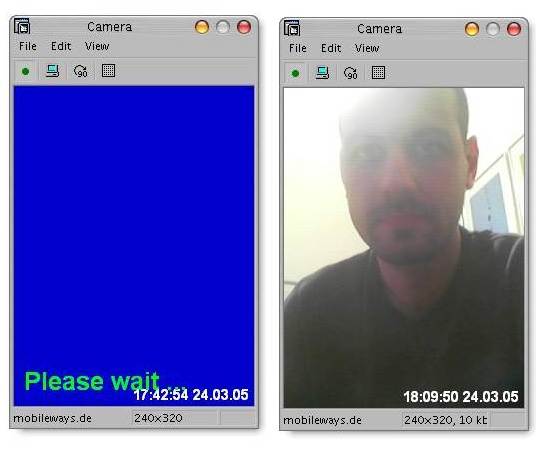
Nyní můžeme přistoupit k samotnému nastavení. To najdete na záložce File/Settings, nebo klikem na obrázek tabulky pod záložkou View.
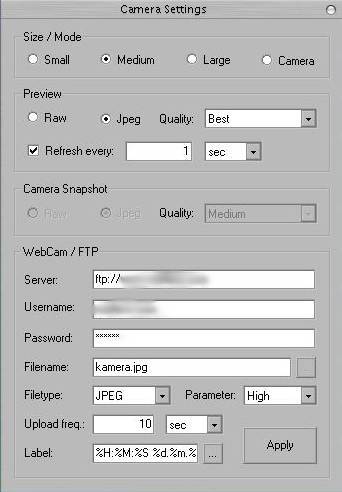
Nastavení jednotlivých položek
Size/Mode: velikost okna náhledu. Režim kamera funguje jako samotné snímání.
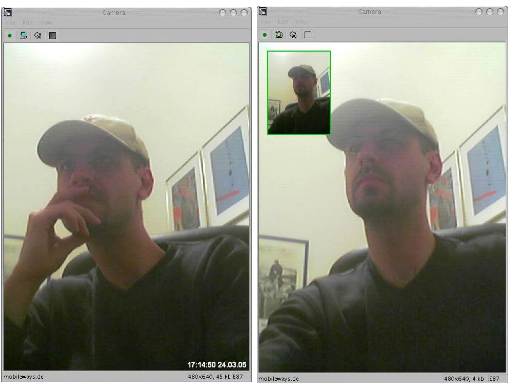
Preview: Nastavení kvality zobrazení a časování obnovení náhledu v sekundách nebo minutách.
Camera Snapshot: V režimu Camera nastavení kvality snímaného obrázku.
WebCam / FTP:
Server - adresa vašeho ftp serveru
Username: uživatelské jméno
Password: heslo
Filename: název souboru na serveru. V mém případě jsem musel dát před název souboru i cestu k adresáři na FTP a to: www/kamera.jpg
Filetype: výběr typu souboru a nastavení parametru podle připojení
Upload freq: čas obměny obrázku z kamery na server
Label: zobrazení nápisu, času atd. v náhledu
Pokud již máte vše nastaveno, stačí kliknout na Apply a poté na ikonku počítače pod záložkou Edit. Teď byste měli po zadání adresy do prohlížeče vidět fotografii, vysílanou z SX1. Vždy, když stisknete refresh, měla by se objevit nová fotografie (podle obnovovací frekvence, kterou jste zadali v nastavení). Romulus připravil pro ty línější (tedy i pro mně) malý skript na automatické refreshování:
<!DOCTYPE HTML PUBLIC "-//W3C//DTD HTML 4.0 Frameset//EN">
<html>
<head>
<title>Kamera On-line</title>
<meta http-equiv="Refresh" content="4">
</head>
<body>
<img src="kamera.jpg">
</body>
</html>
Ten uložte jako soubor .htm. Pozor na jméno souboru fotografie, který se musí shodovat s názvem souboru ve skriptu (např. kamera.jpg). Změnit můžete ve skriptu i čas refreshování obrázku. Nastaveno na 4 sekundy. Nesnažte se zadávat menší čas obnovování fotografie. Např. u modemových přenosů, tedy u pomalých připojení, by to mohlo způsobovat problémy s načítáním. Nakonec zadejte adresu v prohlížeči a jako koncový soubor zadejte kamera.htm. Nyní máte automatický refresh a můžete tak stále sledovat, co se děje.
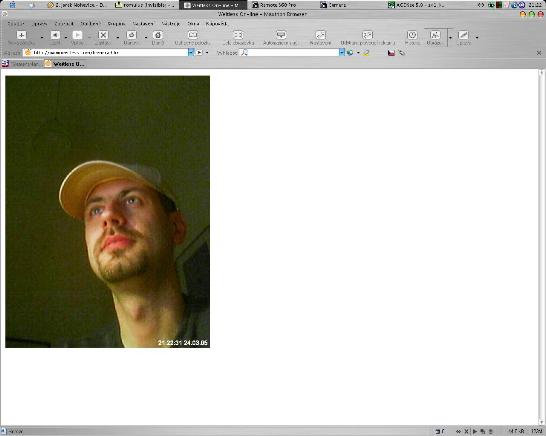
|
|
